Guida passo passo per stampare documenti direttamente dal tuo telefono Android

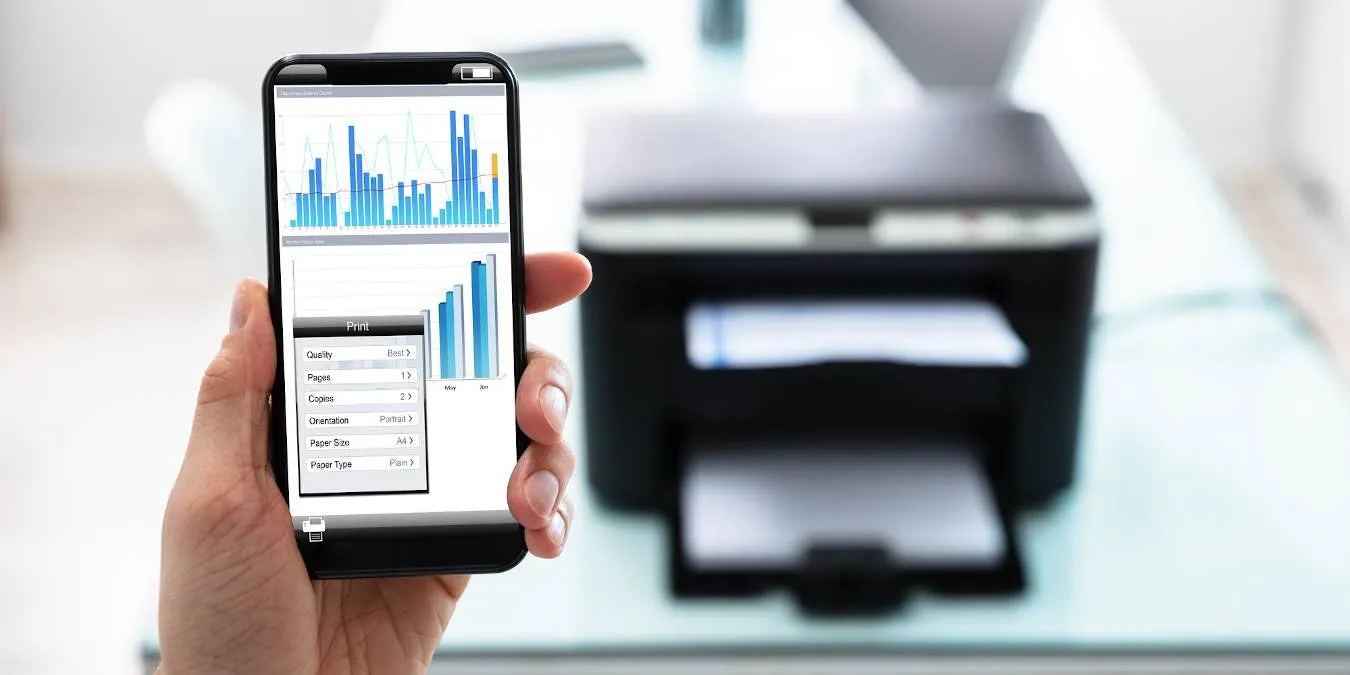
Puoi stampare documenti o immagini direttamente dal tuo dispositivo Android senza doverli salvare o spostare su un computer. In questo articolo, esploreremo vari metodi per collegare il tuo telefono Android a stampanti vicine per una stampa facile.
Collega la tua stampante alla sua applicazione plugin Android
La maggior parte dei marchi di stampanti offre applicazioni plugin ufficiali disponibili su Google Play. Di solito puoi trovare il nome specifico dell’app nel manuale della stampante. Personalmente opto per questo approccio perché l’app in genere funziona meglio con la rispettiva stampante.
Per illustrare, utilizzeremo l’ app HP Smart consigliata da HP. Inizia configurando la stampante all’interno dell’app. Puoi connetterti tramite Wi-Fi o Ethernet. Quando sia il tuo telefono Android che la stampante sono sulla stessa rete Wi-Fi, si sincronizzeranno senza problemi, consentendoti di stampare direttamente dal tuo telefono.
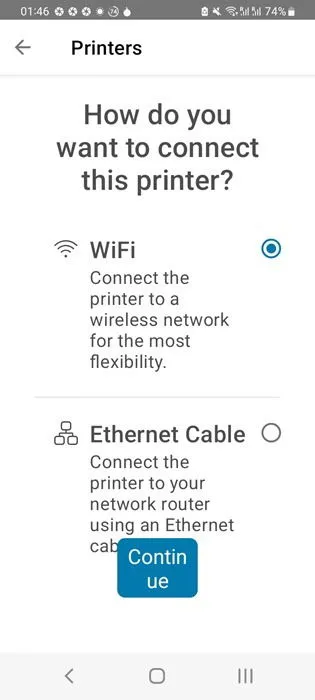
Una volta stabilito, tocca semplicemente Stampa foto o Stampa documenti . Puoi scegliere qualsiasi file e visualizzarne l’anteprima selezionando Anteprima di stampa . Dopo aver effettuato la selezione, fai clic su Stampa .
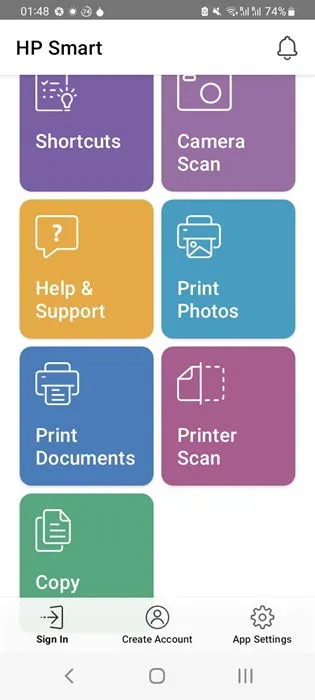
Alcune applicazioni per stampanti di altri produttori potrebbero richiedere varie autorizzazioni, tra cui accesso Bluetooth, servizi di localizzazione, Nearby Share o Wi-Fi Direct. Se utilizzi una stampante Wi-Fi Direct, abilita questa funzione per associare automaticamente la stampante all’app, eliminando la necessità di configurazioni Wi-Fi manuali.
Utilizza l’opzione di stampa predefinita sul tuo telefono
Ogni dispositivo Android include una funzionalità di stampa integrata che può facilmente connettersi a una stampante di rete. Questa è un’opzione semplice a cui puoi accedere direttamente da qualsiasi documento o foto.
Il tuo dispositivo potrebbe avere numerose app di fotoritocco e PDF installate. Una volta aperto un file in queste app, cerca un menu a tre punti che visualizzerà l’ opzione Stampa .
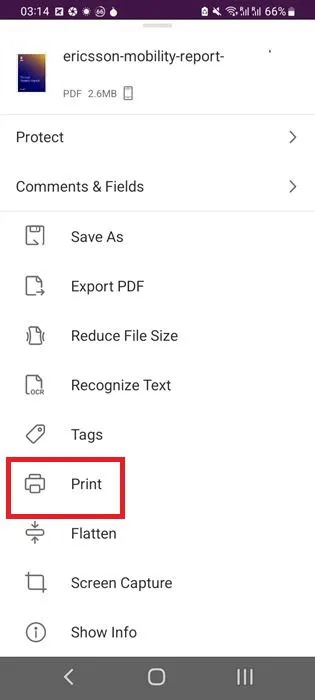
Le schermate successive ti chiederanno di selezionare un servizio di stampa predefinito per configurare il tuo dispositivo. Puoi connetterti alla tua stampante tramite Wi-Fi Direct o una connessione Wi-Fi condivisa.
Dopo aver aggiunto inizialmente la stampante, in futuro potrai stampare comodamente documenti o foto direttamente dal tuo dispositivo Android.
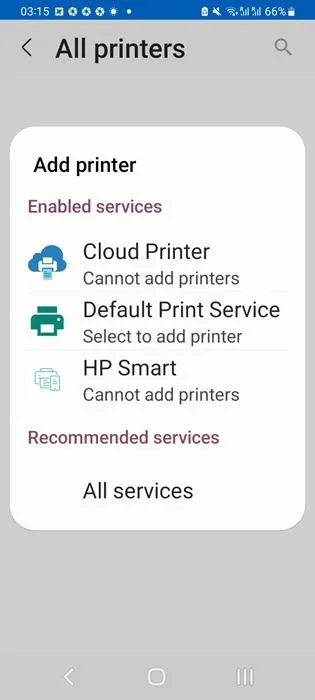
Utilizzare un’applicazione di stampa cloud di terze parti
Se la tua stampante non ha un plugin ufficiale nel Play Store, prendi in considerazione l’utilizzo di un’app di stampa cloud di terze parti come Cloud Print – Canon, Epson, HP . Dopo l’installazione, l’app si collegherà al tuo account Google per la stampa cloud.
Per aggiungere una stampante di rete, puoi Cercarla sulla stessa rete Wi-Fi o immettere manualmente il suo indirizzo IP. Esistono diversi metodi per trovare l’indirizzo IP; ad esempio, su Windows, apri il Prompt dei comandi e digita netstat -rper visualizzare tutte le destinazioni di rete, incluse le stampanti connesse.
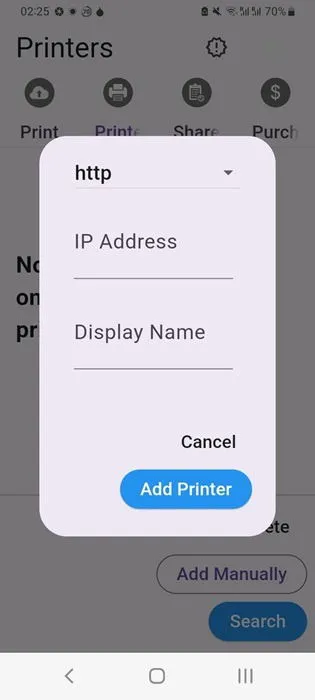
Se il telefono è connesso alla stessa rete della stampante, individuarla dovrebbe essere un processo semplicissimo.
Dopo aver aggiunto la stampante, basta scegliere un documento o un’immagine da stampare. Puoi anche regolare varie impostazioni di stampa, come layout, formato carta e margini.
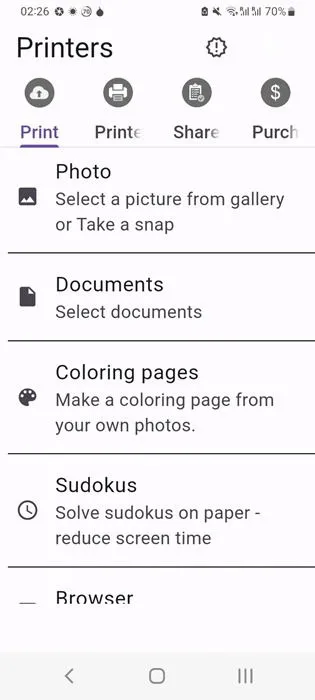
Altri servizi di stampa cloud che migliorano la stampa dal tuo telefono Android includono:
- Smart Print – App Air Printer : imita la tecnologia AirPrint di Apple, garantendo una stampa efficace anche da postazioni remote.
- Easy – PhotoPrint Editor : l’app completa di Canon per stampare più foto, tra cui fototessere, collage e altro ancora.
Collega il tuo dispositivo Android a un computer compatibile con la stampante tramite USB
Se disponi di una vecchia stampante priva di funzionalità wireless, puoi collegare il tuo dispositivo Android a un computer abilitato alla stampante tramite un cavo USB.
Su un computer Windows, vai su Impostazioni -> Bluetooth e dispositivi . Il tuo telefono Android dovrebbe apparire qui. Assicurati che il tuo dispositivo Android sia visibile anche nella sezione Questo PC del tuo computer.
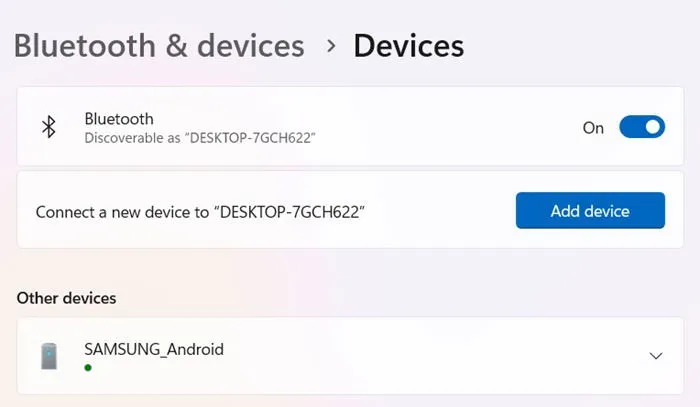
Scarica l’ app PrintHand Mobile Print , quindi vai su Aggiungi stampante -> Stampanti condivise Windows -> Cerca stampanti condivise Windows . Tutte le stampanti connesse al dispositivo Windows saranno elencate qui. Assicurati che la condivisione della stampante sia abilitata sulla stampante connessa al computer.
Dopo aver configurato la stampante, torna al tuo telefono Android per avviare il processo di stampa.
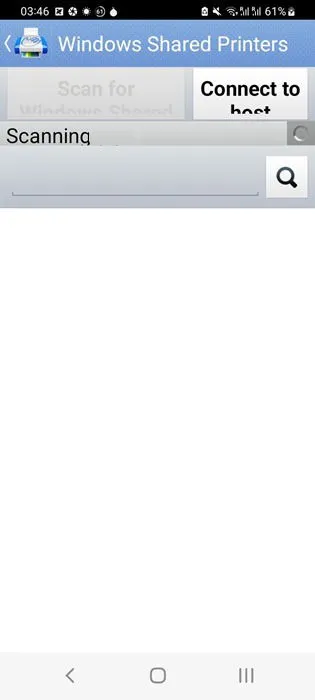
In questa guida, abbiamo esaminato tutti i potenziali metodi per stampare documenti dal tuo telefono Android. Tieni presente che la stampa dal tuo dispositivo potrebbe avere un impatto sulla durata della batteria, poiché in genere richiede sia Wi-Fi che Bluetooth, il che può richiedere molte risorse. Le attività di stampa richiedono anche processi in background che scaricano la batteria. Per prolungare la durata della batteria del tuo telefono, segui i suggerimenti dei nostri esperti.
Credito immagine: Primo piano di un uomo d’affari che tiene in mano il cellulare per stampare su carta millimetrata di DepositPhotos



Lascia un commento